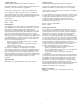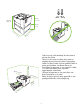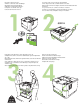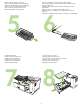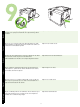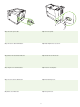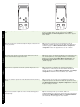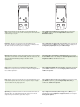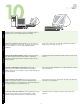HP LaserJet P3005 Series Printers Getting Started Guide Guide de mise en route Leitfaden zur Inbetriebnahme Guida introduttiva Guía de instalación inicial Beknopte handleiding Guia de Primeiros Passos Primers passos Lea esto primero
Copyright and License © 2006 Copyright Hewlett-Packard Development Company, L.P. Copyright et licence © 2006 Copyright Hewlett-Packard Development Company, L.P. Reproduction, adaptation or translation without prior written permission is prohibited, except as allowed under the copyright laws. La reproduction, l’adaptation ou la traduction, sans autorisation écrite préalable, sont interdites sauf dans le cadre des lois sur le copyright. The information contained herein is subject to change without notice.
17˚ - 25˚C (62.6˚ - 77˚F) 309 mm (12.17 in) 474 mm (18.6 in) 165 mm (6.5 in) 42 6 mm (1 6. in 4 ) 10 mm 254 mm (10.0 in) 89 mm 7 (1 (3.5 i n) 6. 14 in ) 89 m m Select a sturdy, well-ventilated, dust-free area to position the printer. Choisissez une zone résistante, bien aérée et exempte de poussière pour placer l’imprimante. Stellen Sie den Drucker auf einer stabilen Fläche in einem gut belüfteten, staubfreien Raum auf.
Check the contents of the box. Vérifiez le contenu du carton d’emballage. Überprüfen Sie den Packungsinhalt. Verificare il contenuto della confezione. Compruebe el contenido de la caja. Controleer de inhoud van de doos. If you have a tray 3, remove the tape and cardboard. Si vous disposez d’un bac 3, retirez la bande et le carton. Wenn Sie über ein Fach 3 verfügen, entfernen Sie den Klebestreifen und den Karton. Se è presente il vassoio 3, rimuovere il nastro e il cartone.
Remove the print cartridge from the bag. Retirez la cartouche d’impression de l’emballage. Nehmen Sie die Druckpatrone aus der Verpackung. Estrarre la cartuccia di stampa dalla custodia. Saque el cartucho de impresión de la bolsa. Haal de printcartridge uit de verpakking. Remove the shipping locks and tape from the print cartridge. Retirez le dispositif de sécurité d’expédition et la bande adhésive de la cartouche d’impression.
9.2) Connect the network cable. 9.1) Si vous vous connectez à l'aide d’un câble USB, branchez le câble dans l'imprimante, puis attendez d’être invité à installer cette dernière sur l’ordinateur lors de l’installation logicielle. 9.2) Connectez le câble réseau. 9.1) Wenn Sie einen USB-Anschluss verwenden, verbinden Sie das Kabel mit dem Drucker, warten Sie jedoch, bis Sie während der Softwareinstallation zum Anschluss am Computer aufgefordert werden. 9.2) Schließen Sie das Netzwerkkabel an. 9.
9.3) Connect the power cable. 9.4) Turn on the printer. 9.3) Connectez le câble d’alimentation. 9.4) Mettez l’imprimante sous tension. 9.3) Schließen Sie das Netzstromkabel an. 9.4) Schalten Sie den Drucker ein. 9.3) Collegare il cavo di alimentazione. 9.4) Accendere la stampante. 9.3) Conecte el cable de alimentación. 9.4) Encienda la impresora. 9.3) Sluit de stroomkabel aan. 9.4) Zet de printer aan.
? ? Menu Ready Stop Data Menu Attention Ready Stop Data Attention 9.6) If you are connected to a network, print a configuration page and check for a valid IP Address. On the control panel, touch Menu, Information Menu, and Print Configuration. The IP address appears below “TCP/IP”. 9.5) Dans le panneau de commande, indiquez la langue, la date et l’heure si vous y êtes invité. 9.6) Si vous êtes connecté à un réseau, imprimez une page de configuration et vérifiez que l’adresse IP est valide.
? ? Menu Ready Stop Data Menu Attention Ready Stop Data Attention Note: Several networks provide IP addresses automatically. If the IP address shows a series of zeros, make sure that you are connected to the network and go to step 9.7. 9.7) Configure the IP address (if necessary). On the control panel, press Menu. Scroll to and touch Configure Device, I/O, and then Embedded Jetdirect. Remarque : Plusieurs réseaux fournissent automatiquement les adresses IP.
Macintosh For Macintosh software installation instructions, go to step 12 on page 12. Préparez-vous à installer le logiciel. Quittez tous les programmes (y compris les programmes résidents (TSR), les anti-virus et les pare-feu) sur le serveur d’impression ou sur chaque ordinateur qui utilise l’imprimante. Pour prendre connaissance des instructions d’installation logicielle sur Macintosh, passez à l’étape 12, page 12. Vorbereiten der Softwareinstallation.
Install the software. 11.1) Insert the CD that came with the printer. On the welcome screen, click Install Printer. The Setup Wizard appears. Note: If the welcome screen does not appear, click Start, and then Run. Type X:SETUP (replace X with CD-ROM drive letter), and click OK. 11.2) Follow the onscreen instructions in the Setup Wizard. Installez le logiciel. 11.1) Insérez le CD fourni avec l’imprimante. Sur l’écran de bienvenue, cliquez sur Installer l’imprimante. L’assistant de configuration apparaît.
11.4) Click Finish. If prompted, restart the computer. Go to step 13 on page 14. 11.3) Si vous y êtes invité, connectez un câble USB à l’ordinateur. Remarque : HP recommande de ne pas utiliser de concentrateurs USB. Utilisez un câble USB de moins de 2 mètres. 11.4) Cliquez sur Terminer. Si vous y êtes invité, redémarrez l’ordinateur. Passez à l’étape 13, page 14. 11.3) Schließen Sie bei einer entsprechenden Aufforderung ein USBKabel an den Drucker an.
Macintosh Macintosh Connect to a Macintosh computer. 12.1) Place the CD in the CD-ROM drive and run the installer. Complete an easy install. Note: Install the software before connecting the USB cable. 12.2) Connect a USB cable between the printer and the computer. Note: HP does not recommend using USB hubs. Use a USB cable that is no longer than 2 meters (6.5 feet). Important: Perform steps 12.3-12.7 only if the USB cable was connected before the software was installed.
12.5) From the Printer Browser window, select the HP printer. Note: If HP software is installed, the software should automatically be configured for Macintosh OS X V 10.4. 12.3) A partir de l’écran Préférences Système d'Apple (accessible depuis le menu déroulant Apple), cliquez sur Imprimer, puis sur l’onglet Impression situé en haut de la fenêtre. 12.4) Pour ajouter votre imprimante, cliquez sur l’icône « + » afin de lancer le navigateur d’imprimantes.
Macintosh 12.6) Click Add to create a printer queue, and then follow the prompt to manually configure the printer’s installable options. Note: Macintosh OS X V 10.2 and V 10.3 might require you to manually select the printer model from the Printer Model drop-down menu. 12.7) Under Model Name, select the printer, click Add, and go to step 13. Test the software installation. Print a page from any program to make sure that the software is installed correctly.
English Français Deutsch Italiano Español Nederlands Congratulations! The printer is ready to use. The user guide is located on the CD. See www.hp.com/support/LJP3005 for more information or support. Note: Save the boxes and the packing materials in case you need to transport the printer. Register your printer. Register at www.register.hp.com.
Troubleshooting Area Control-panel display Print Other Symptom Cause/Remedy Blank 1) Make sure that the power cable is connected to a working power outlet. 2) Make sure that the printer is turned on. See page 6 for more information. Button on the touch screen appears gray with “!” markers Turn off the printer, and then turn it on again. Printer does not recognize Letter/A4 paper loaded in the tray Make sure that the paper is loaded correctly. See page 4 for more information.
Dépannage Zone Affichage du panneau de commande Impression Autres Symptôme Cause/Solution Vide 1) Assurez-vous que le câble d'alimentation est bien connecté à une prise de courant qui fonctionne. 2) Assurez-vous que l’imprimante est sous tension. Reportez-vous à la page 6 pour plus d’informations. Le bouton de l’écran tactile est grisé et présente des marqueurs « ! ». Eteignez l’imprimante, puis remettez-la sous tension.
Fehlerbehebung Bereich Problem Bedienfeldanzeige Leer Drucken Sonstiges Ursache/Behebung 1) Stellen Sie sicher, dass das Netzstromkabel in eine funktionierende Netzsteckdose eingesteckt ist. 2) Stellen Sie sicher, dass der Drucker eingeschaltet ist. Weitere Informationen finden Sie auf Seite 6. Taste auf der Bedienfeldanzeige wird grau angezeigt und mit „!“ markiert Schalten Sie den Drucker aus, und schalten Sie ihn dann erneut ein.
Risoluzione dei problemi Area Display del pannello di controllo Stampa Altro Problema Causa/soluzione Vuoto 1) Verificare che il cavo di alimentazione sia collegato a una presa elettrica funzionante. 2) Verificare che la stampante sia accesa. Per ulteriori informazioni, vedere pagina 6. Il pulsante sullo schermo a sfioramento è grigio ed è contrassegnato da alcuni simboli "!" Spegnere e riaccendere la stampante.
Solución de problemas Área Síntoma Pantalla del En blanco panel de control Impresión Otros Causa/Solución 1) Asegúrese de que el cable de alimentación esté conectado a una toma de corriente eléctrica. 2) Asegúrese de que la impresora esté encendida. Consulte la página 6 para obtener más información. El botón en la pantalla táctil aparece en gris con marcadores de exclamación de cierre “!” Apague la impresora y vuelva a encenderla.
Probleemoplossing Omgeving Display van bedieningspaneel Afdrukken Overig Symptoom Oorzaak/oplossing Leeg 1) Controleer of de stroomkabel is aangesloten op een werkend stopcontact. 2) Controleer of de printer is ingeschakeld. Zie pagina 6 voor meer informatie. De knop op het aanraakscherm wordt in grijs weergegevn met “!”tekens Schakel de printer uit en schakel de printer vervolgens weer in.
17˚ - 25˚C (62.6˚ - 77˚F) 309 mm (12.17 in) 474 mm (18.6 in) 165 mm (6.5 in) 42 6 mm (1 6. 7 in 4 ) 10 mm (1 6. 14 in ) Trieu un lloc estable, ben ventilat i sense pols per col·locar-hi la impressora. Escolha um local firme, bem ventilado e livre de poeira para colocar a impressora. 254 mm (10.0 in) 89 mm (3.5 i n) 89 m m (3.5 i n) mm 8 ) 7 1 in 0 (7. n) 1 38 mm i .
Comproveu el contingut de la caixa. • Examine o conteúdo da caixa. Si teniu la safata 3, traieu la cinta i el cartró. Se você possuir uma bandeja 3, retire a fita e o papelão. 1 2 Si la impressora inclou una safata 3, col·loqueu-la damunt la impressora. Se junto com a impressora tiver vindo uma bandeja 3, coloque a impressora por cima dela. Traieu tota la cinta taronja. Retire toda a fita laranja. 3 4 16 Kg. 35 lbs.
Traieu el cartutx d'impressió de la bossa. Retire o cartucho de impressão da embalagem. Traieu els bloquejos i la cinta d’embalatge del cartutx d’impressió. Retire as travas e a fita de embalagem do cartucho de impressão. 6 5 Instal·leu el cartutx d'impressió. • Instale o cartucho de impressão. Carregueu el paper i tanqueu les safates. Coloque papel e feche as bandejas.
Català Português 9.2) Connecteu el cable de xarxa. 9.1) Se você estiver fazendo uma conexão USB, encaixe o cabo na impressora, mas aguarde até que seja solicitado a instalá-la no computador durante a instalação do software. 9.2) Conecte o cabo de rede. 9.3) Connecteu el cable elèctric. 9.4) Enceneu la impressora. 9.3) Conecte o cabo de alimentação. 9.4) Ligue a impressora. Português Català 9.
? ? Menu Ready Stop Data Menu Attention Ready Stop Data Attention 9.5) Si el tauler de control ho sol·licita, especifiqueu l'idioma, la data i l'hora. 9.6) Si esteu connectat a una xarxa, imprimiu una pàgina de configuració i cerqueu una adreça IP vàlida. Al tauler de control premeu Menu (Menú), Information Menu (Menú Informació) i Print Configuration (Imprimeix la configuració). L'adreça IP apareix sota l’apartat “TCP/IP”. 9.
Português Català Português Català Macintosh Prepareu-vos per a la instal·lació del programari. Tanqueu tots els programes (inclosos els programes residents a la memòria [TSR], els antivirus i els tallafocs) del servidor d’impressió i de tots els ordinadors que utilitzaran la impressora. Trobareu les instruccions per a la instal·lació del programari del Macintosh al pas 12 de la pàgina 28. Prepare-se para a instalação do software.
11.3) Quan el dispositiu ho indiqui connecteu un cable USB a l’ordinador. Nota: HP no recomana la utilització de concentradors USB. Utilitzeu un cable USB que no faci més de 2 metres. 11.4) Feu clic a Finish (Finalitza). Si el dispositiu ho sol·licita, reinicieu l’ordinador. Aneu al pas 13 de la pàgina 29. 11.3) Se for solicitado, conecte um cabo USB ao computador. Observação: A HP não recomenda o uso de hubs USB. Use um cabo USB de até 2 metros (6,5 pés). 11.4) Clique em Concluir.
Català Macintosh 12.3) Des de l’Apple System Preferences (Preferències del sistema Apple), disponible al menú emergent Apple, feu clic a Print (Imprimeix) i, a continuació, feu clic a la pestanya Printing (Impressió) a la part superior de la finestra. 12,4) Per afegir la impressora, feu clic a la icona “+” per iniciar el navegador d'impressores. El navegador d'impressores mostra per defecte impressores connectades a USB, Bonjour i a la xarxa AppleTalk. 12.
Per molts anys! Ja podeu utilitzar la impressora. La guia de l'usuari es troba al CD. Visiteu www.hp.com/support/LJP3005 per obtenir més informació o assistència. Nota: deseu les caixes i els materials d'embalatge per si heu de transportar la impressora. Registreu la vostra impressora. Registreu-la a www.register.hp.com.
Resolució de problemes Àrea Símptoma Pantalla del En blanc tauler de control Impressió Altres Causa/solució 1) Assegureu-vos que el cable elèctric està connectat a un endoll que funciona. 2) Assegureu-vos que la impressora és encesa. Per obtenir més informació, vegeu la pàgina 25. El botó de la pantalla tàctil apareix de color gris amb marcadors “!” Apagueu la impressora i, a continuació, torneu a encendre-la.
Solução de problemas Área Visor do painel de controle Impressão Outros Sintoma Causa/Solução Em branco 1) Verifique se o cabo de alimentação está conectado a uma tomada que esteja funcionando. 2) Verifique se a impressora está ligada. Consulte a página 25 para obter mais informações. O botão na tela sensível ao toque aparece em cinza com marcadores “!” Desligue a impressora e ligue-a novamente.
33
34
© 2006 Hewlett-Packard Development Company, L.P. www.hp.